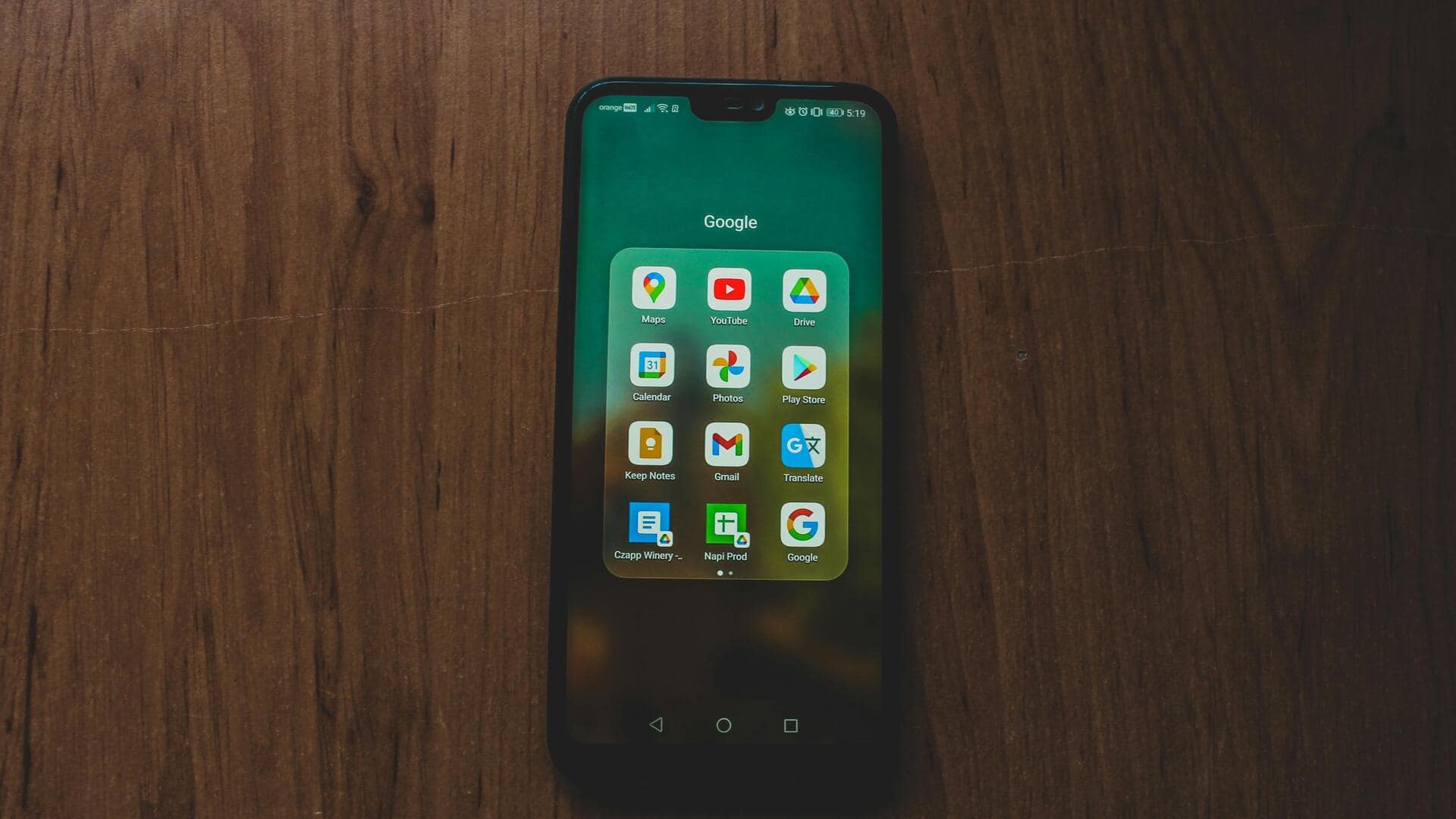
Google Photosのストレージを最適化する方法
どんな話なの
写真は思い出を残す大切な手段です。しかし、スマートフォンやカメラで撮影した写真が増えると、ストレージ容量がすぐにいっぱいになってしまいます。そこで、多くの人が利用しているのがグーグルフォトです。この記事では、Google Photosを使って効率的に写真を保存し続ける方法をご紹介します。
設定変更
ストレージ容量を節約する設定
グーグルフォトの設定を「保存容量の節約画質(旧・高画質)」に変更することで、写真や動画が圧縮され、保存容量を節約できます。この設定でも日常使いには十分な画質が保たれます。ただし、2021年6月以降、この設定でもGoogleアカウントの保存容量を消費するようになったため、必要に応じてGoogle Oneなどの追加ストレージプランの検討もおすすめです。
整理整頓
不要な写真を削除する習慣
定期的に不要な写真や重複した画像を削除することも重要です。旅行先で撮った似たような風景や失敗したショットなどは整理しておきましょう。これによりストレージスペースを確保し、新しい思い出をしっかり記録できます。
バックアップ自動化
自動バックアップ機能の活用
スマートフォンから自動でバックアップされるよう設定すると便利です。Wi-Fi接続時のみバックアップする設定も可能なので、データ通信量の節約につながります。この機能があれば、大切な瞬間を失う心配なく安心して撮影できます。
アーカイブ活用
アーカイブ機能で整理整頓
アーカイブ機能を使うことで、頻繁には見ないけれど残しておきたい写真を整理できます。この機能はアルバム内から非表示にするだけなので、いつでも簡単にアクセス可能です。これにより、日常的な閲覧もスムーズになります。 以上の方法で、Google Photosのストレージ管理がより効率的になり、大切な思い出を長期間保存できるでしょう。それぞれの方法を試して、自分に合ったスタイルで楽しんでください。